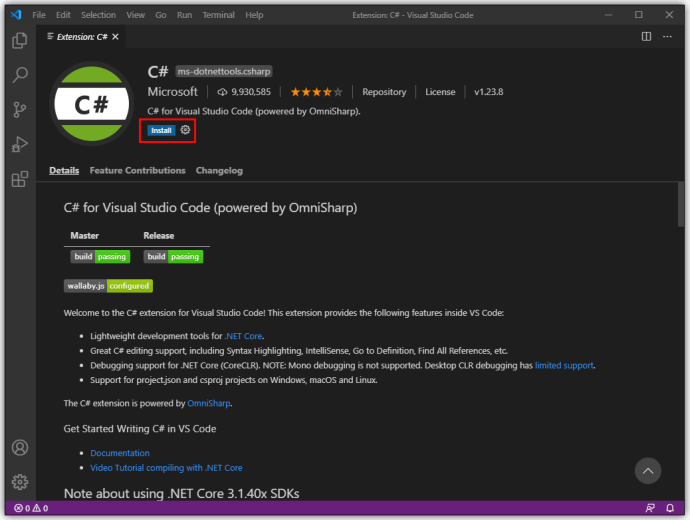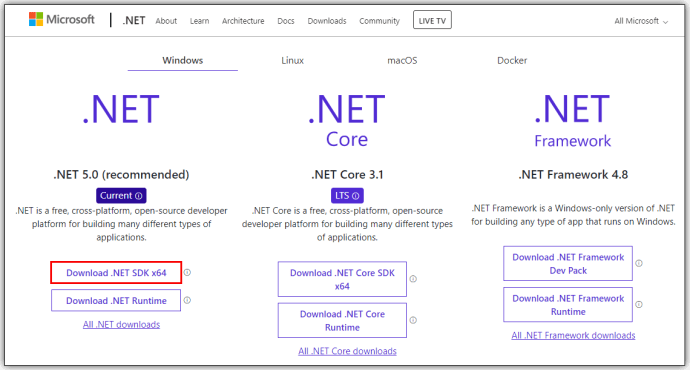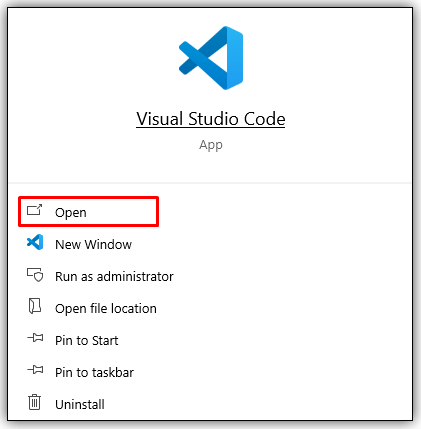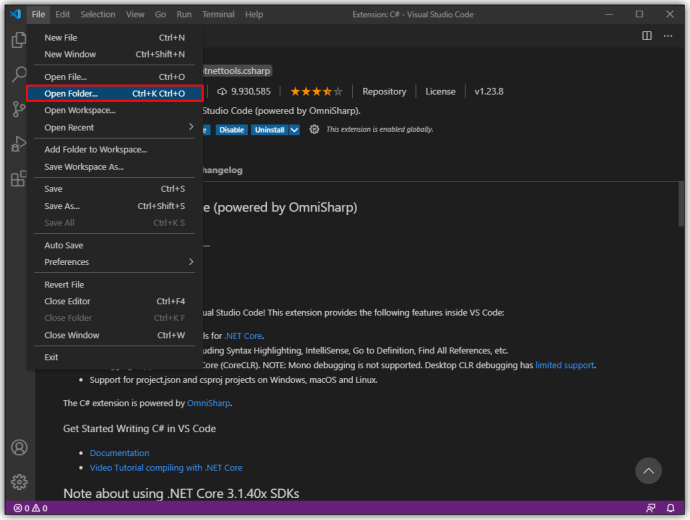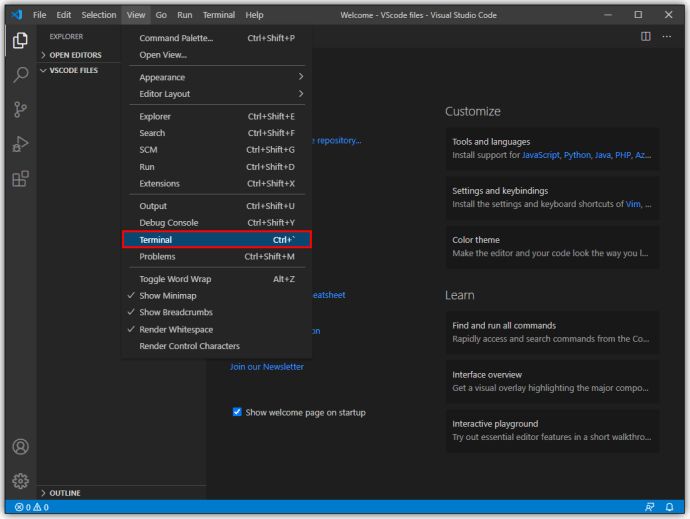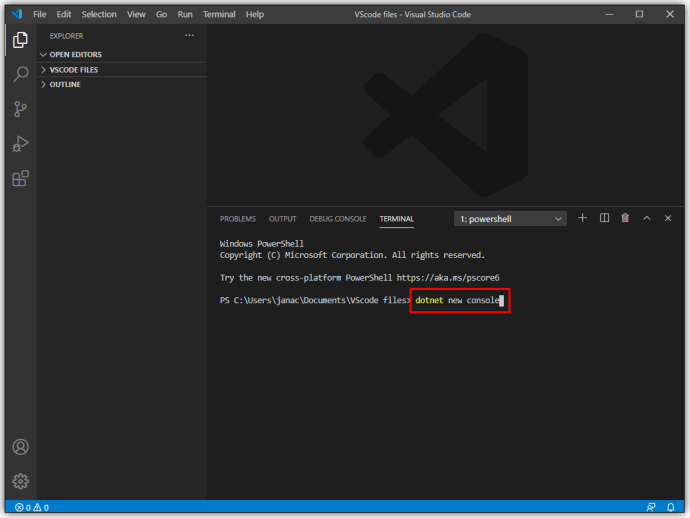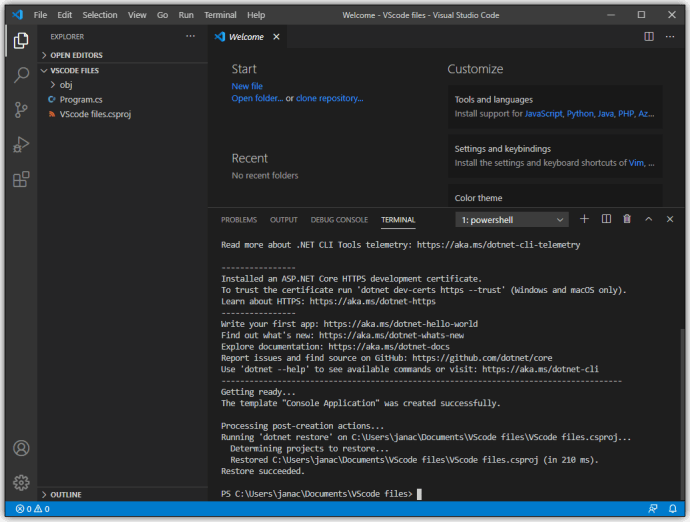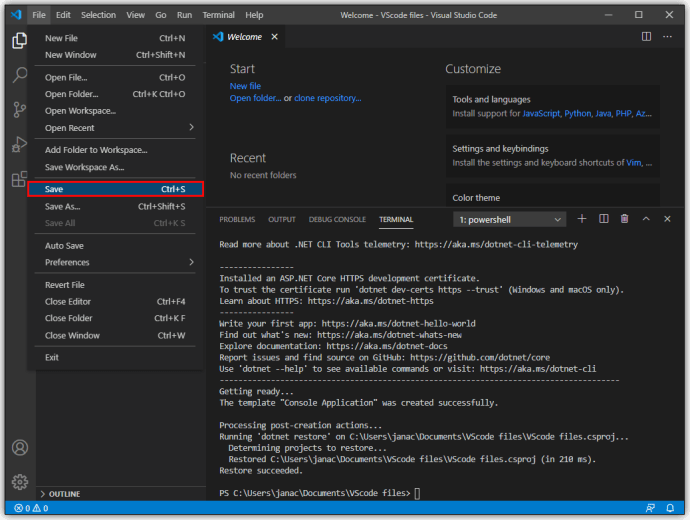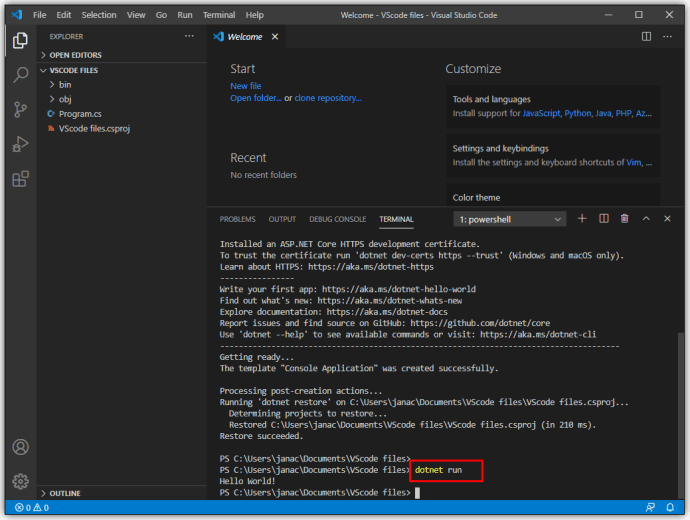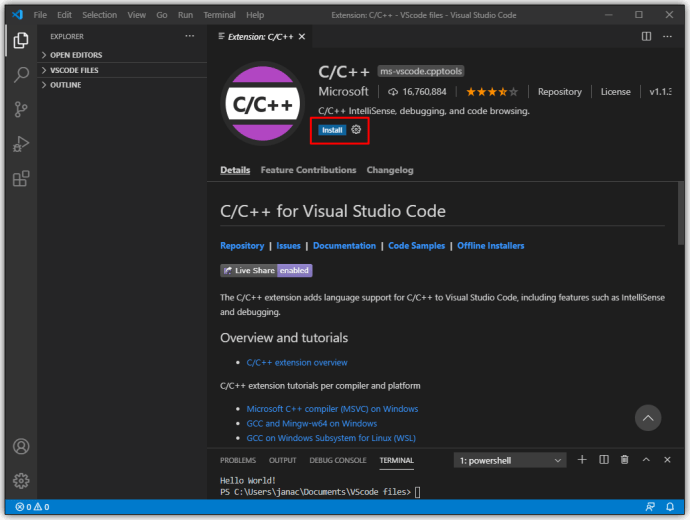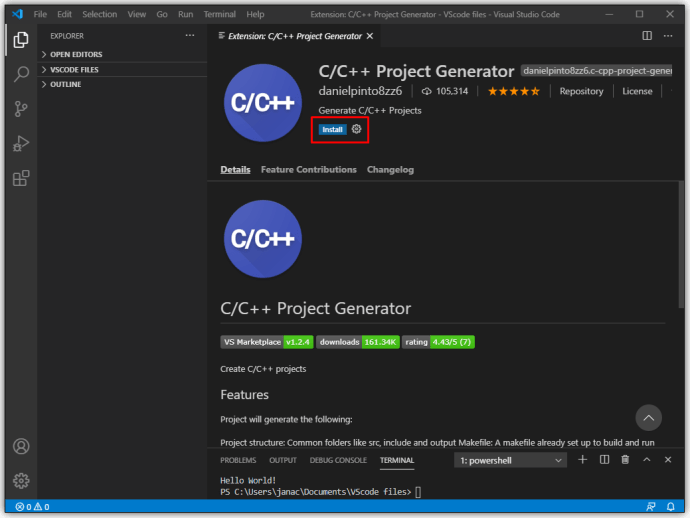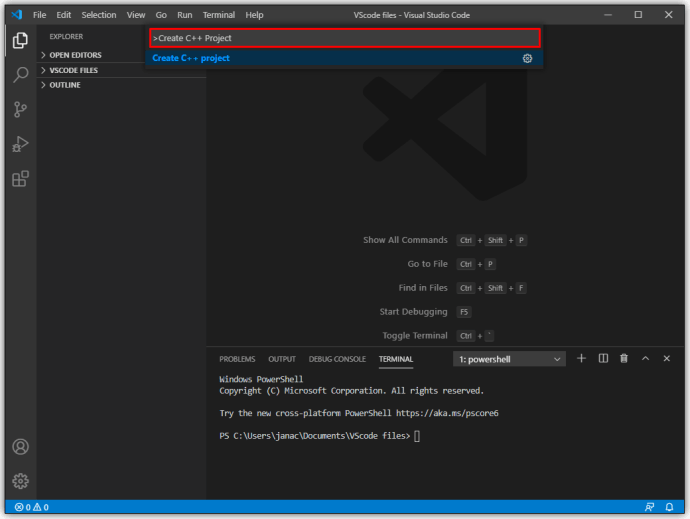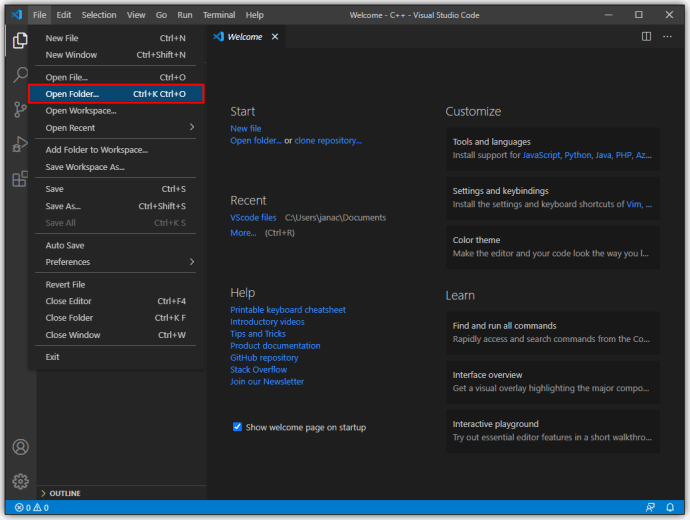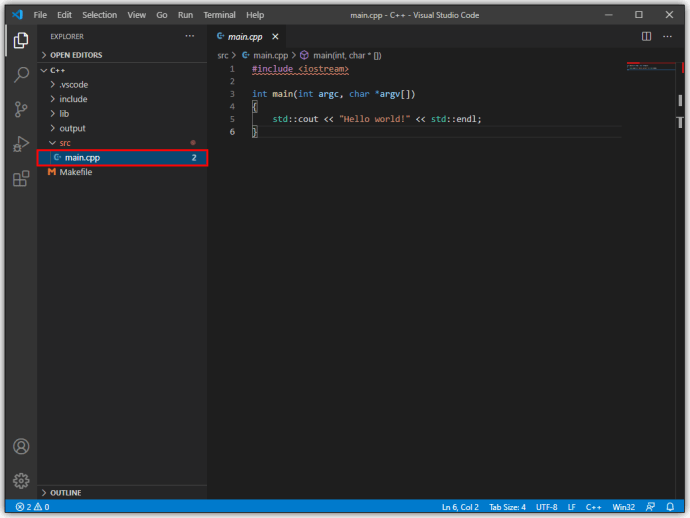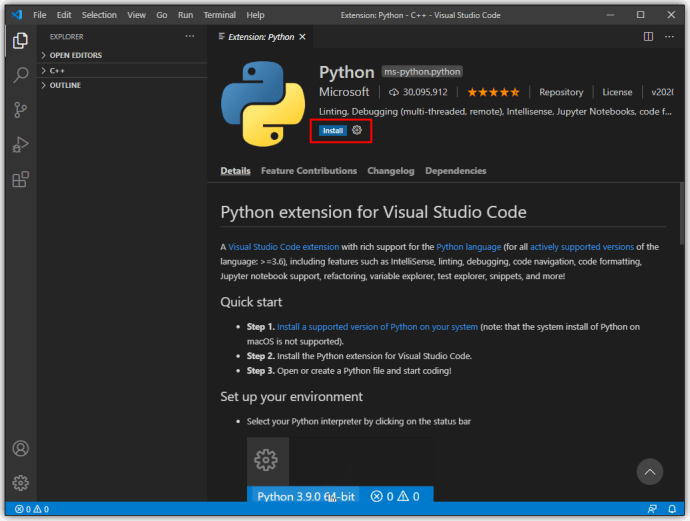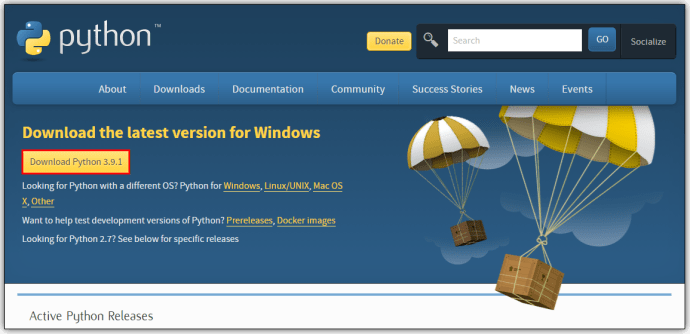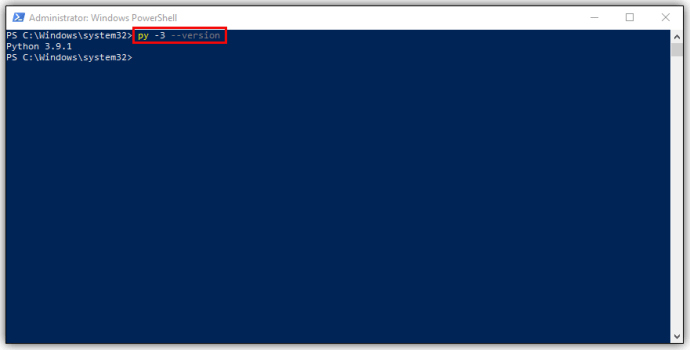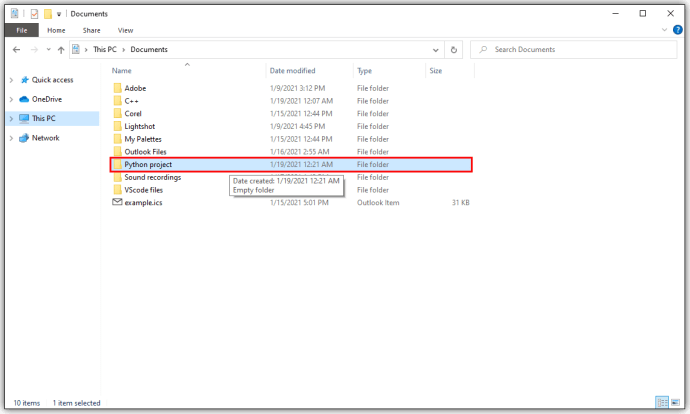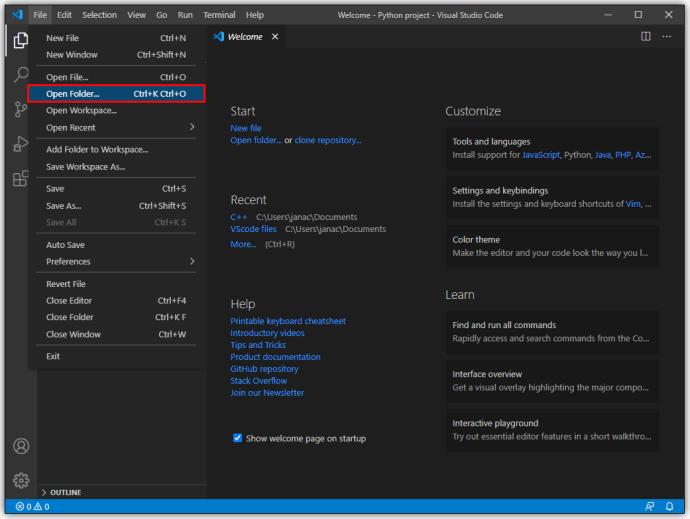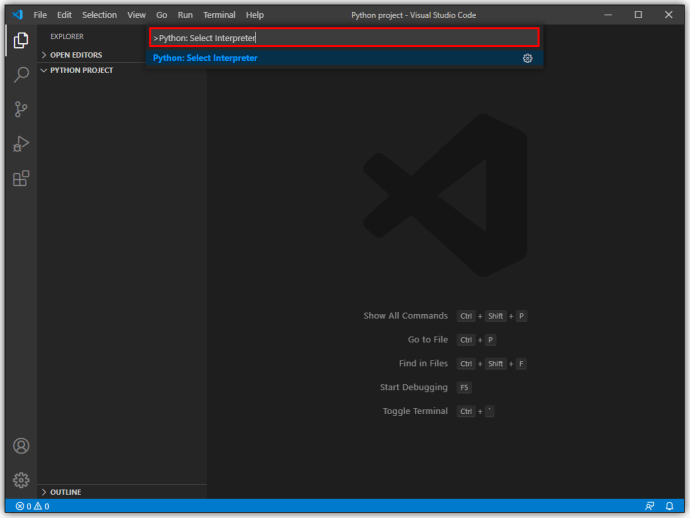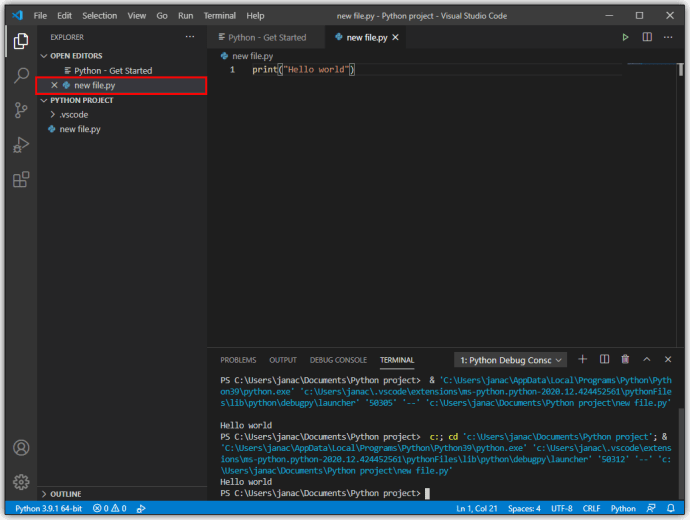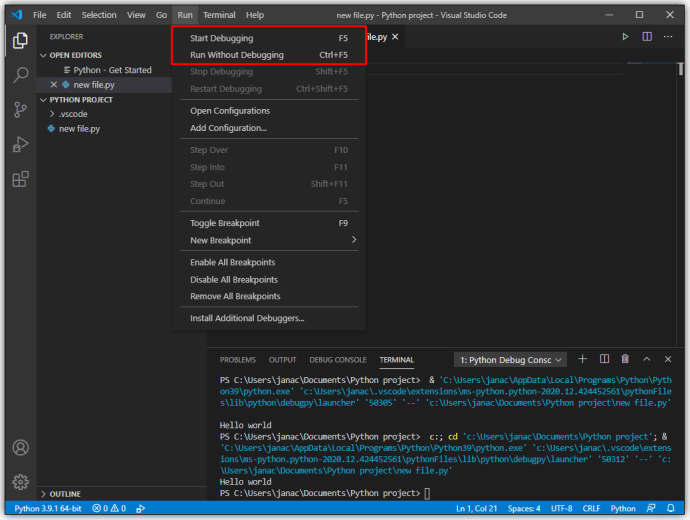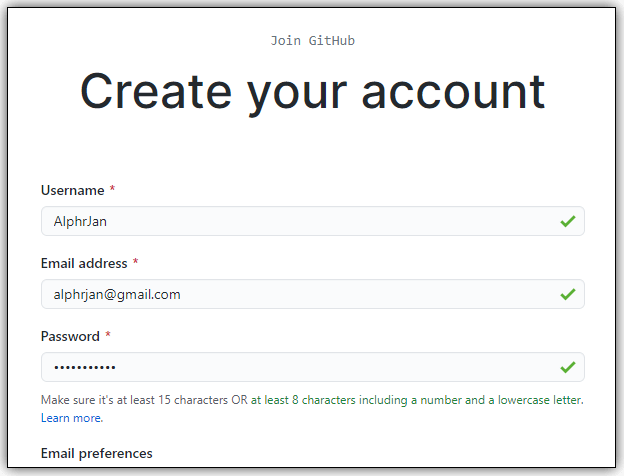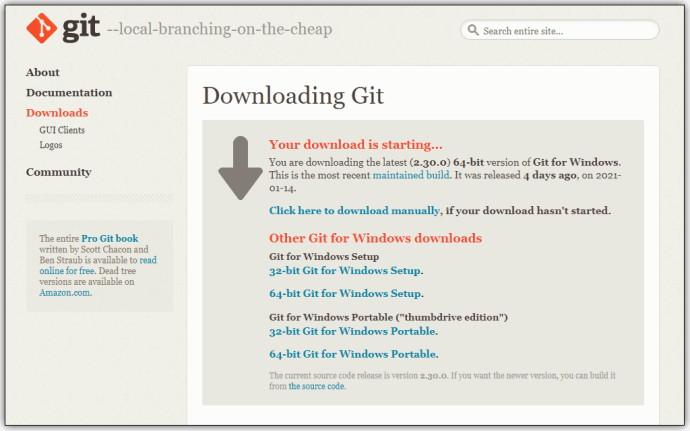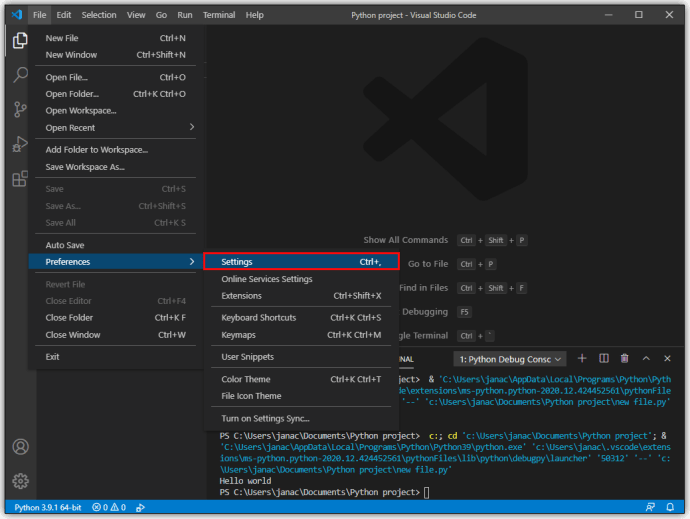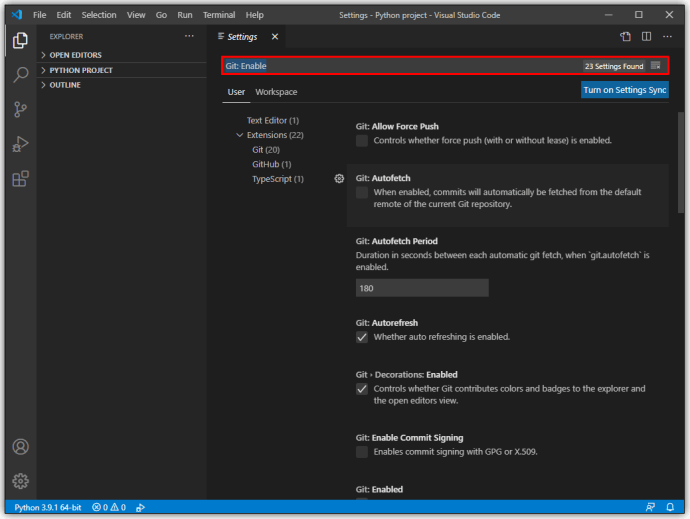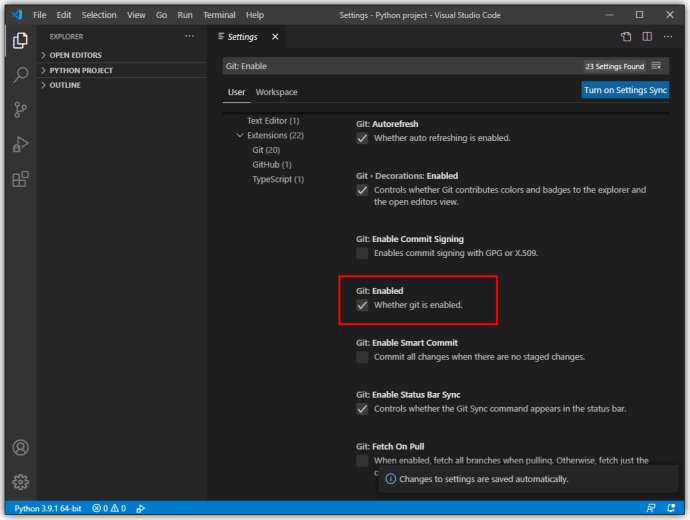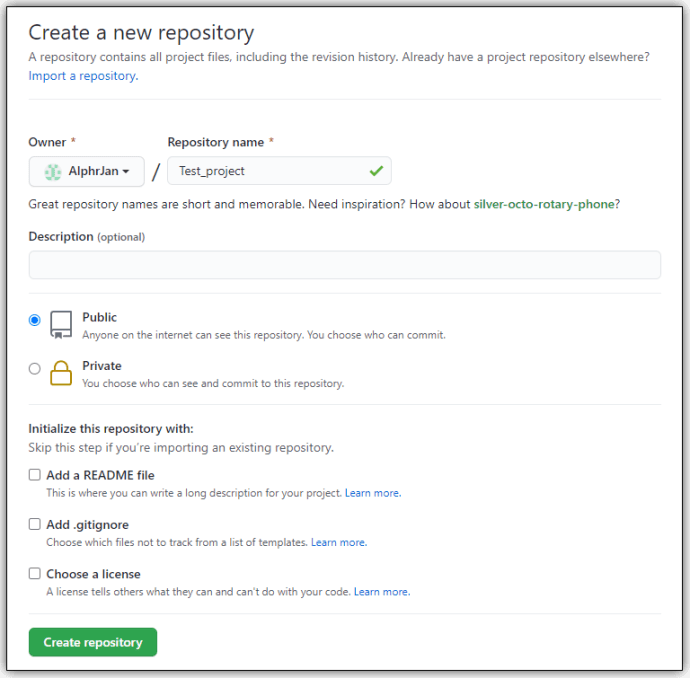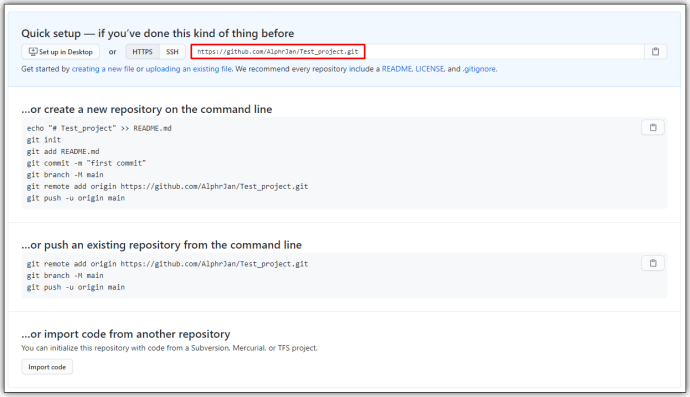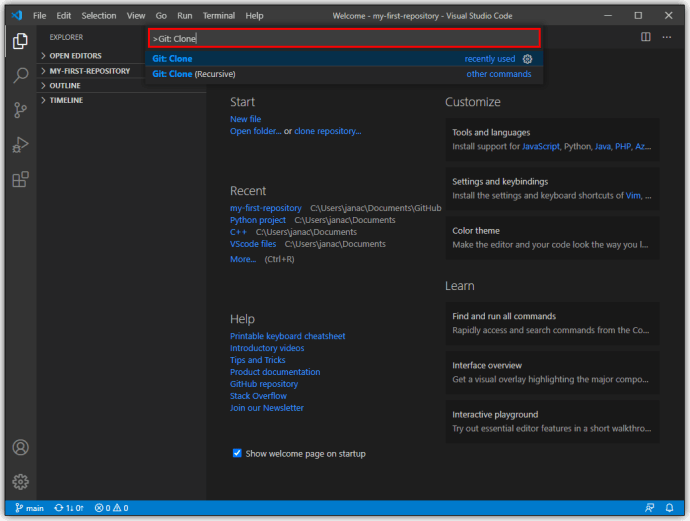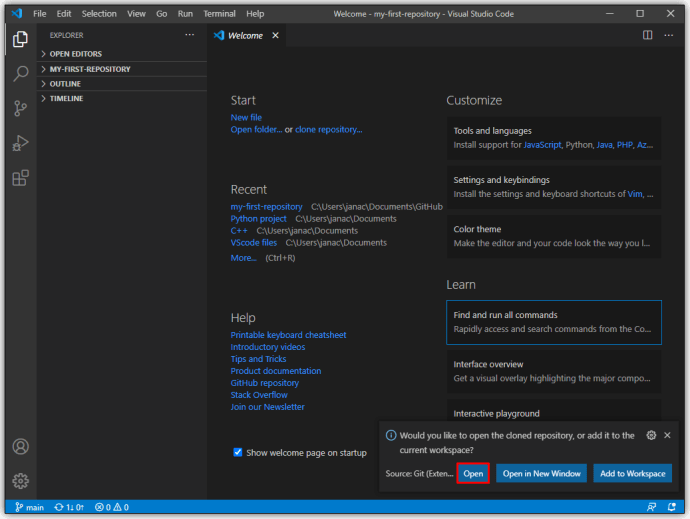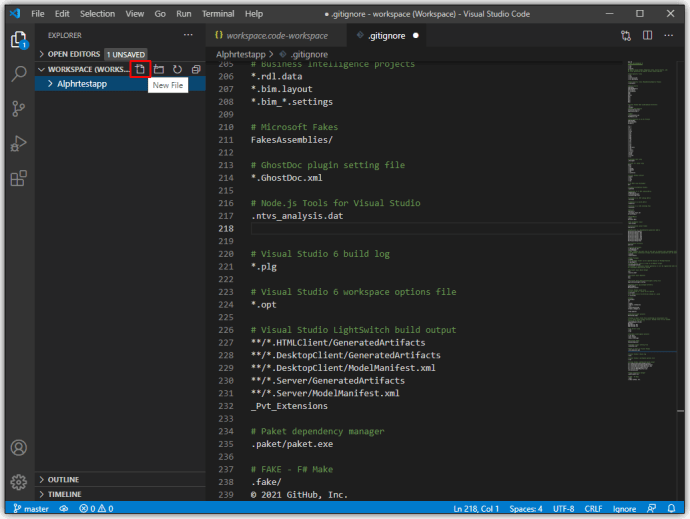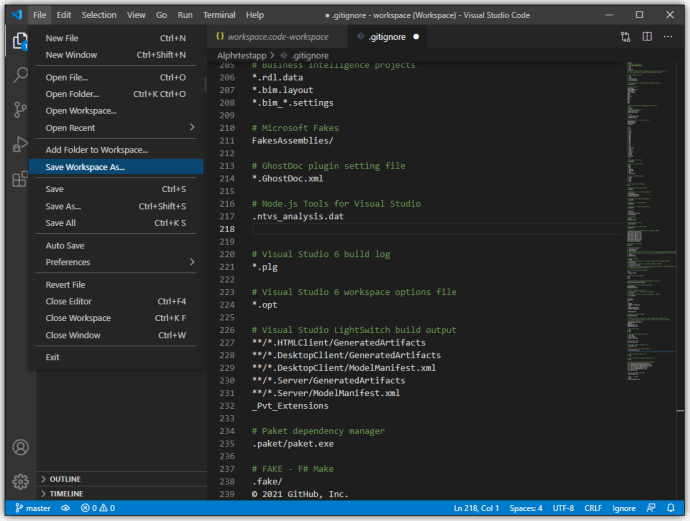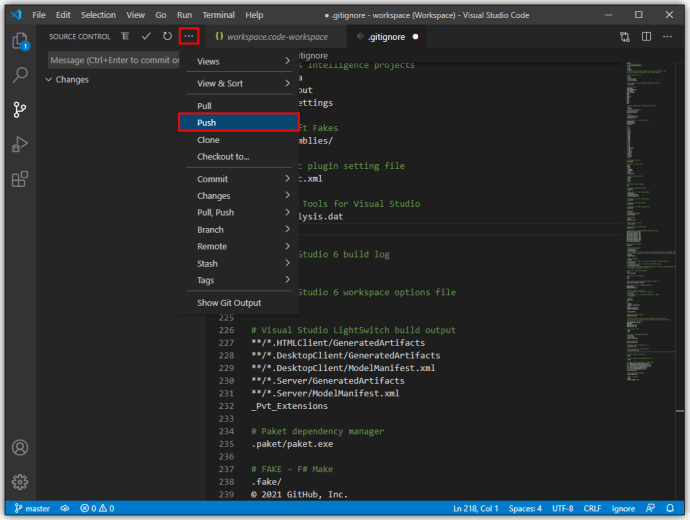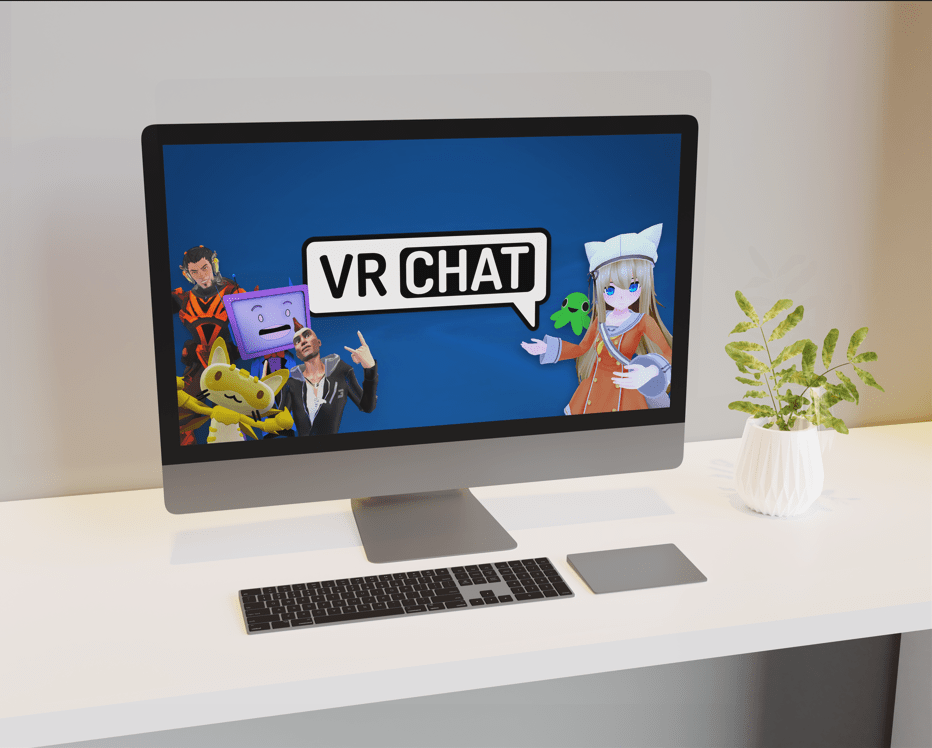Още от въвеждането си през 2015 г. Visual Studio Code нарасна популярността си като един от най -добрите леки езици за програмиране и редактори на кодове. С набор от функции, които поддържат множество различни езици, и огромна библиотека с разширения за подобряване на основните функционалности за редактиране на текст, е лесно да се разбере защо VS Code е любим както за много програмисти, така и за любители.

Въпреки това, някои потребители, които са свикнали с интегрираните среди за развитие (IDE), може да имат някои проблеми при настройването на VS Code по свой вкус. Ние сме тук, за да помогнем и да обясним как да използваме VS Code за създаване и управление на нови проекти.
Как да създадете нов проект във VS код
VS Code не използва обичайния диалогов метод „Файл> Нов проект“, който IDE обикновено използват за започване на разработването на нови проекти. Основният дизайн на VS Code е този на текстов редактор, който използва вашата файлова система, за да търси съществуващи файлове за редактиране и компилиране. Като такъв, той не е в състояние сам да осигури адекватни скелета за нови проекти.
Има обаче начин да се правят нови проекти във VS Code. Ще трябва да изтеглите съответното разширение от Marketplace на VS Code. Разширението ще има списък с неговите допълнителни функции, но трябва да намерите това, което съдържа подходящ инструмент за отстраняване на грешки и скеле, за да отговаря на вашите специфични програмни интереси. Различните езици за програмиране и проекти ще изискват отделни разширения, за да осигурят пълен набор от функционалности, от създаване на проекти до отстраняване на грешки в кода.
Как да създадете нов C# проект във VS Code
За да направите нов C# проект (.NET приложение), първо се нуждаете от адекватните изисквания, за да настроите скелета за проекта, и след това да използвате VS Code, за да направите новите папки за него. Ето какво трябва да направите:
- Изтеглете разширение C# и го инсталирайте на VS Code.
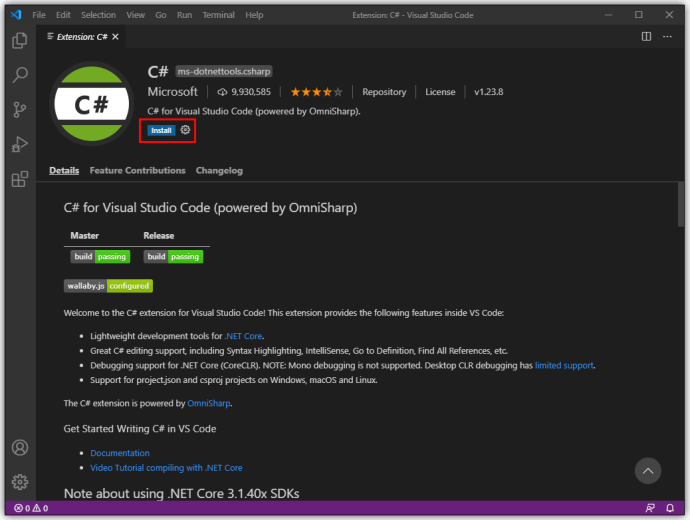
- Изтеглете и инсталирайте .NET SDK 5.0 или по -нова версия. Използвайте подходящата система, когато избирате файла за изтегляне.
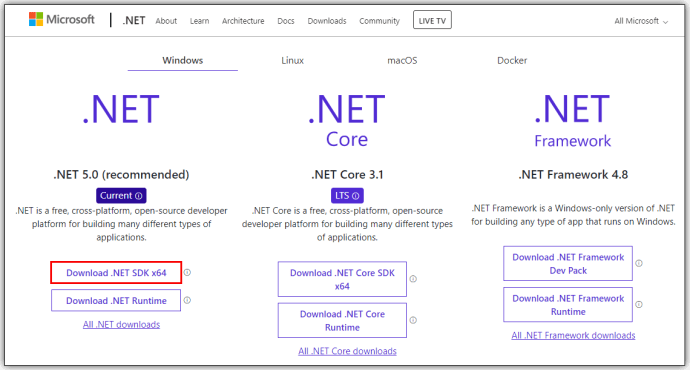
- Стартирайте VS Code.
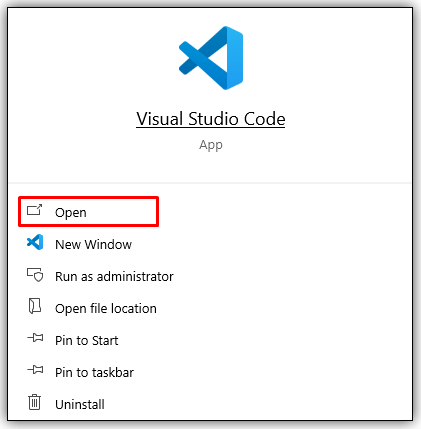
- Изберете „File> Open Folder“ (или „File> Open“ в macOS) от главното меню на VS Code.
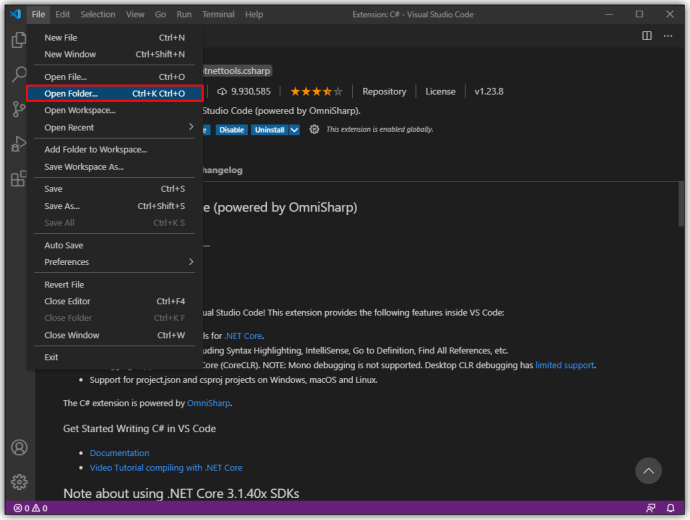
- В диалоговия прозорец за избор създайте нова папка, преименувайте я съответно, след което щракнете върху „Избор на папка“ („Отваряне“ на macOS).

- Отворете терминала на VS Code (командния ред), като изберете „Преглед“, след което щракнете върху „Терминал“.
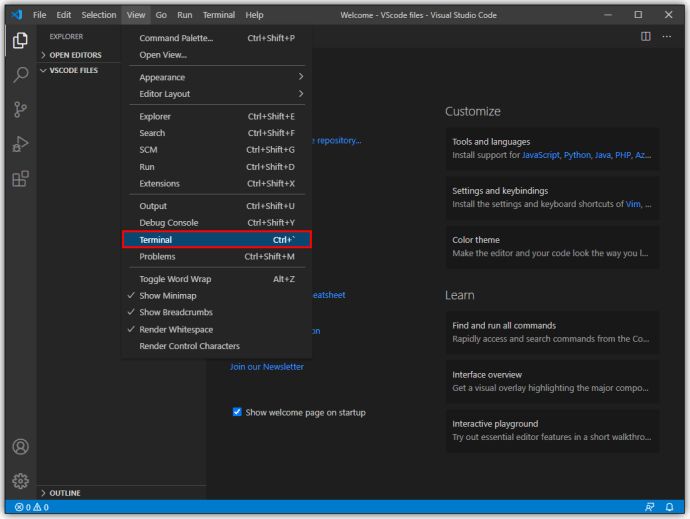
- Въведете следната команда: „dotnet нова конзола“. Този шаблон ще създаде просто приложение със същото име като папката, в която се намира.
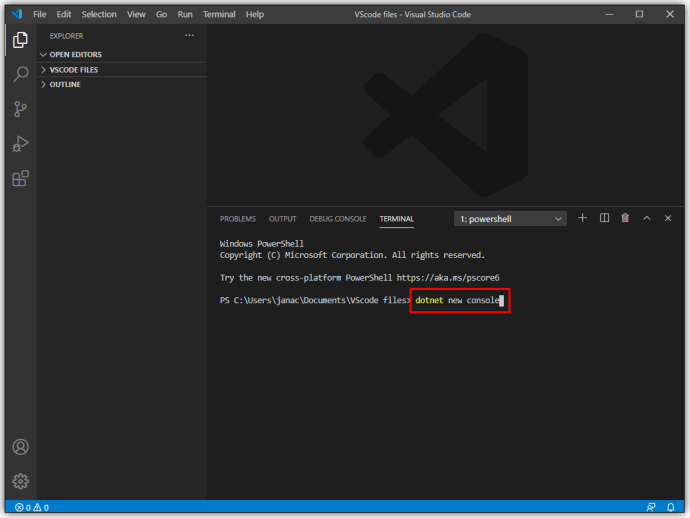
- VS Code ще отвори проста програма, която използва пространството от имена по ваш избор. След това можете да продължите да добавяте повече функционалност към програмата си.
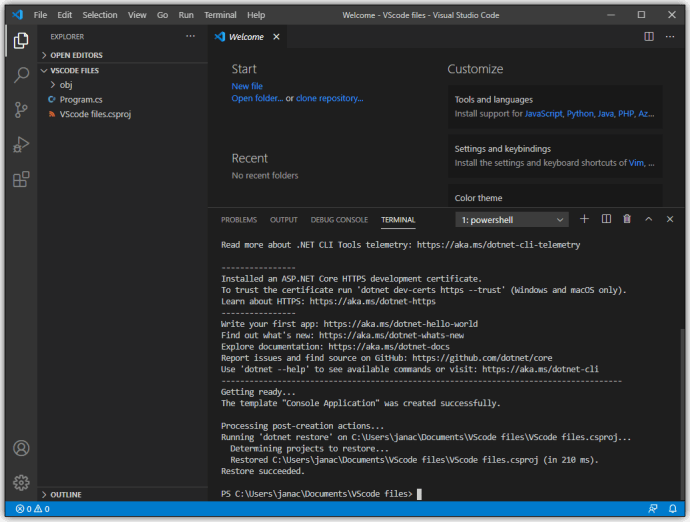
- Трябва да запазите промените във VS Code, преди програмата да може да работи. Промените в файловете не се запазват, когато стартирате програмата.
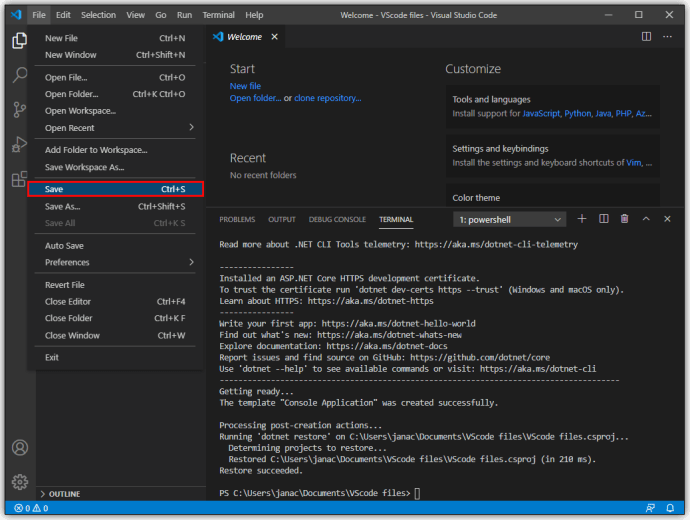
- Използвайте командния ред „dotnet run“, за да стартирате програмата, след като е била запазена.
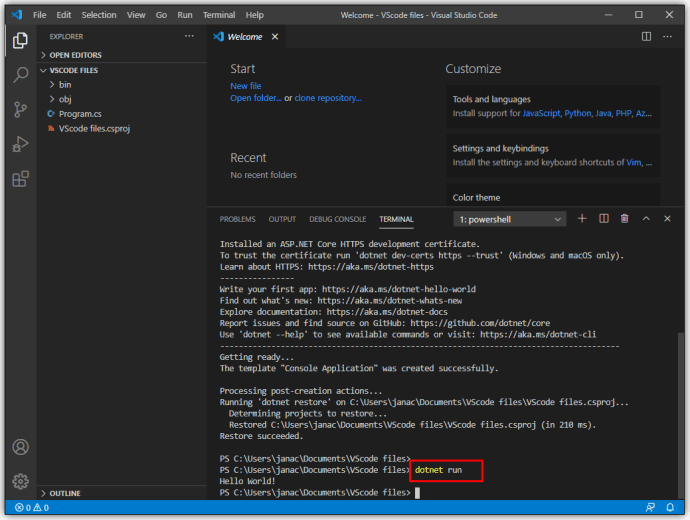
Това е всичко. С разширение C# можете да създавате нови папки и да създавате нови проекти в тях чрез командния ред.
Как да създадете нов C ++ проект във VS Code
Подобно на C#, VS Code има специално разширение за C и C ++. Ето какво трябва да направите, за да създадете нов C ++ проект:
- Инсталирайте разширението C ++ или Code Runner.
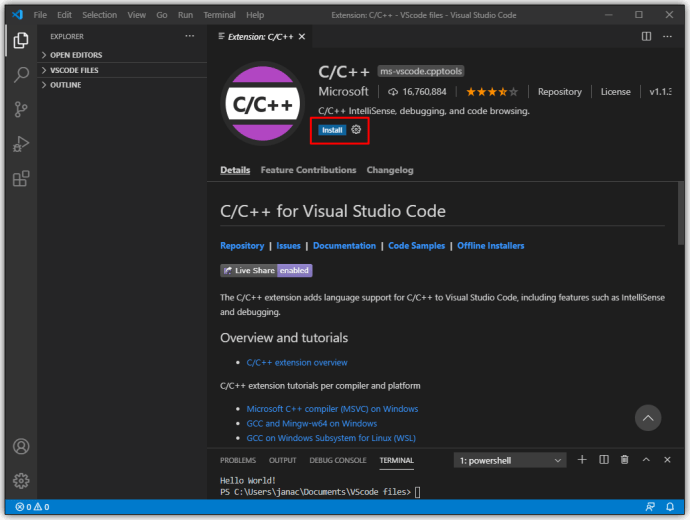
- Ако имате Visual Studio (не VS Code), тогава вече имате C ++ компилатор и отстраняване на грешки на вашата машина. В противен случай ще ви трябва специален C ++ компилатор. Популярен пример е MinGW за Windows или използвайте macOS Clang с разширение.
- Изтеглете разширението C ++ Project Generator. Той има специфични изисквания за изтегляне в зависимост от вашата операционна система, така че не забравяйте да изтеглите и тях.
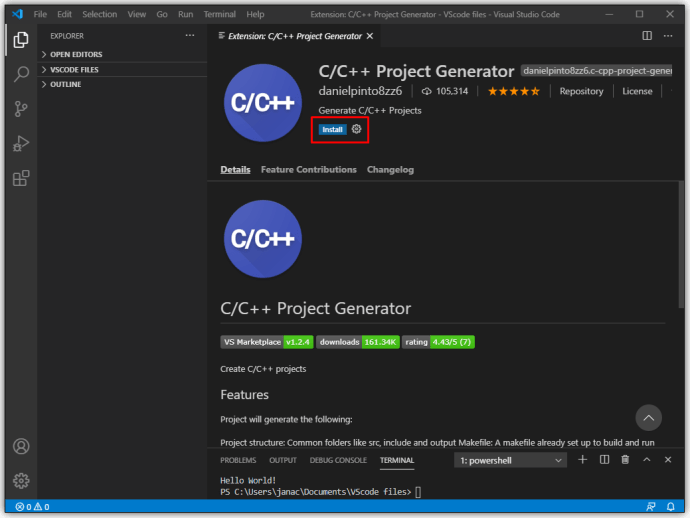
- Във VS Code въведете „Създаване на C ++ проект“ в главната подкана. Това е функционалност на разширението Generator, което ще ви води през процеса на създаване на проекта.
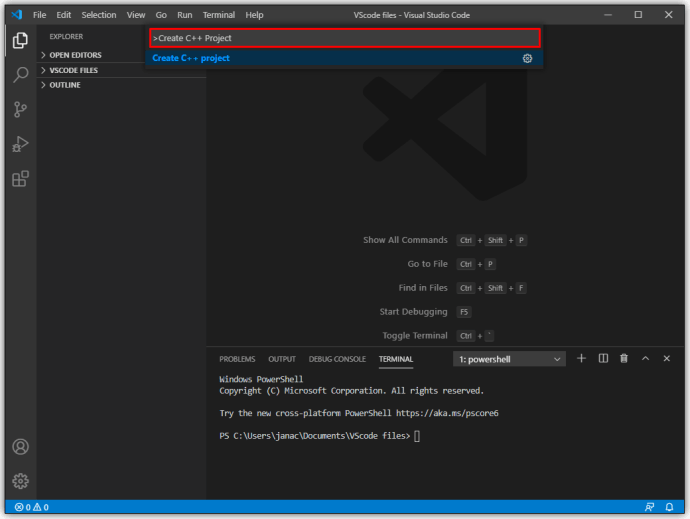
- Използвайте “Open> Folder”, за да отворите новосъздадения C ++ проект във VS Code.
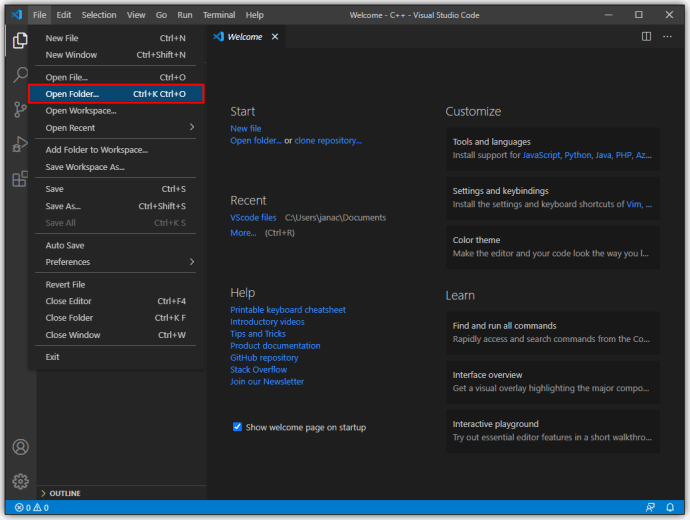
- Отворете файла main.cpp във файловата карта. Това е основното приложение, което изпълнява програмата.
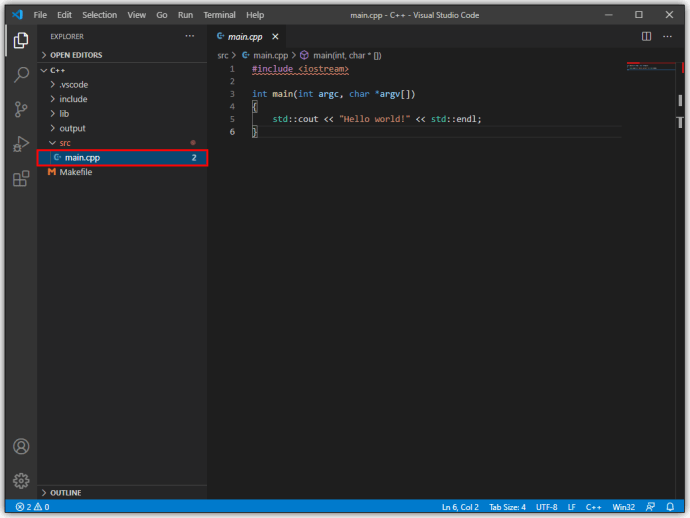
- Официалното разширение на C ++ има повече функционалности, като например отстраняване на грешки при прекъсване, но Code Runner работи по -добре и е съвместим с по -широк набор от езици.
Как да създадете нов проект на Python във VS код
Python е един от най -популярните езици за програмиране, а VS Code има разширения, които улесняват програмирането в Python. Ето какво трябва да направите:
- Инсталирайте официалното разширение на Python.
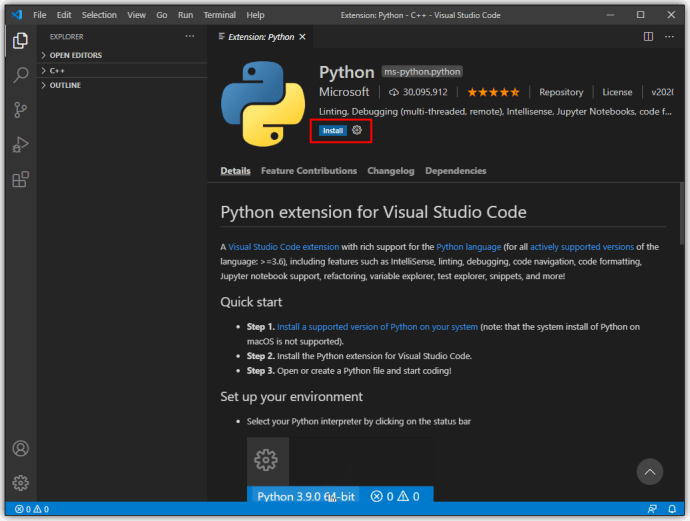
- Използвайте интерпретатор на Python въз основа на вашата операционна система. Потребителите на Windows трябва да използват python.org, потребителите на macOS ще трябва да използват Homebrew и да използват командата „brew install python3“, докато потребителите на Linux вече имат интегриран Python и трябва само да използват get-pip, за да получат повече функции.
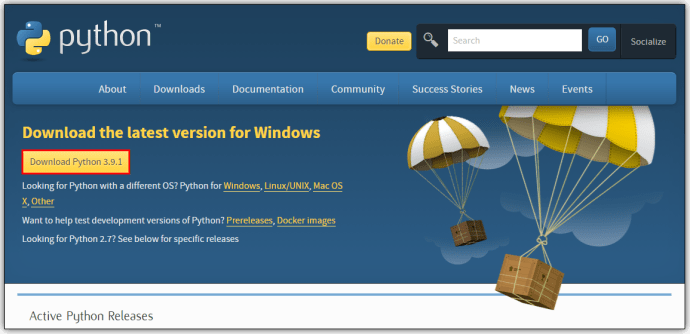
- Използвайте терминал, за да определите дали Python е правилно инсталиран. Командният ред „python3 –version“ ще работи на macOS/Linux, докато Windows се нуждае от реда „py -3 –version“ вместо това.
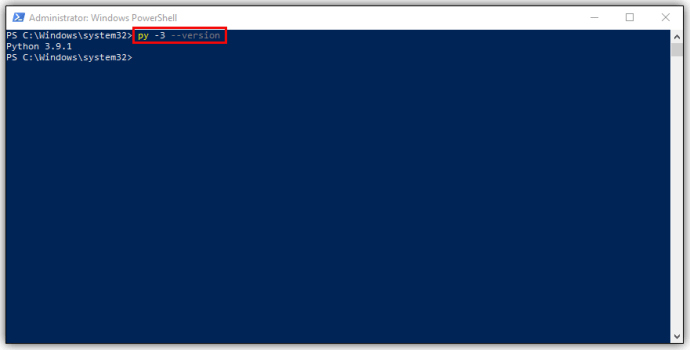
- Създайте празна папка с името на вашия проект.
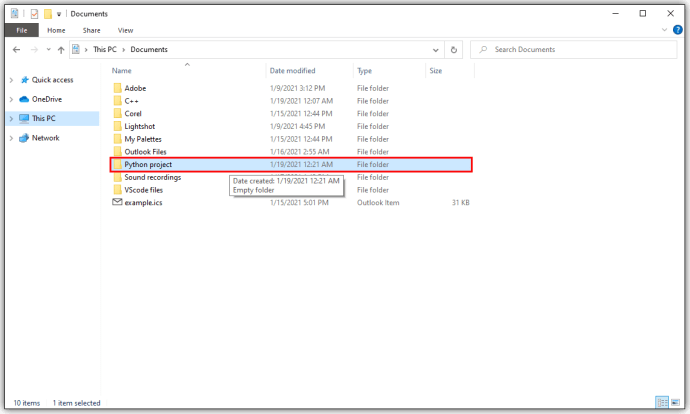
- Използвайте VS Code, за да отворите папката чрез „File> Open Folder“ от главното меню.
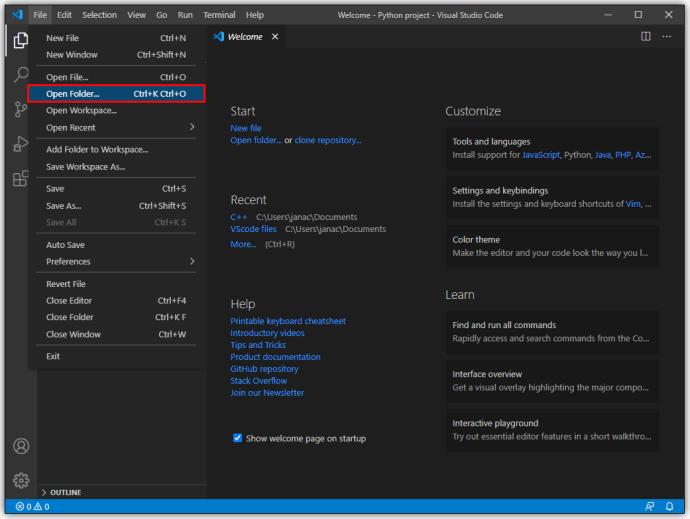
- Конфигурирайте интерпретатора на Python чрез командата „Python: Изберете интерпретатор“ във VS Code.
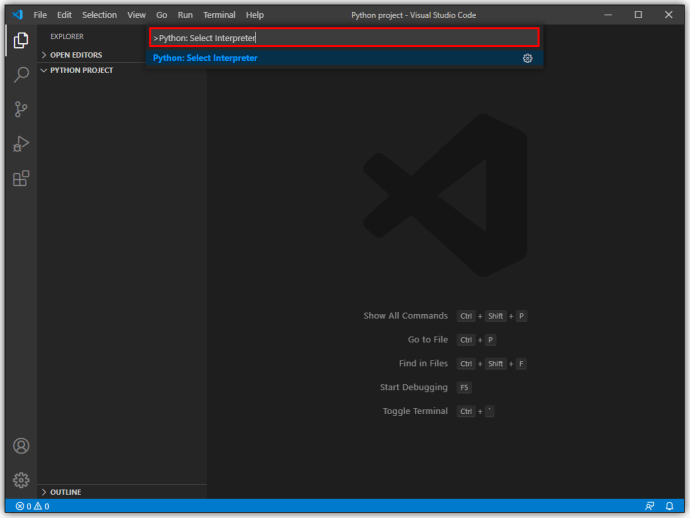
- В лентата с инструменти на File Explorer (след като отворите папката с VS код), създайте нов файл (използвайте бутона „Нов файл“) със същото име като папката и разширение „.py“ (това ще позволи на VS Код знайте, че това е файл на Python).
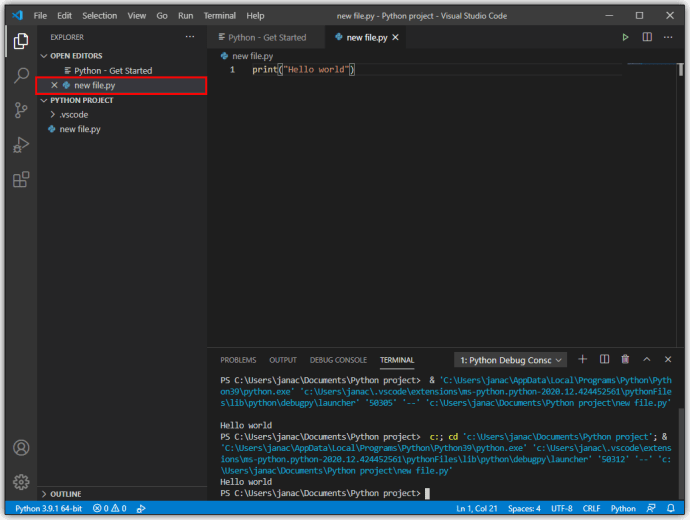
- Редактирайте изходния код според нуждите и запишете резултата.
- Използвайте командата “Run” в горната част на редактора, за да стартирате програмата.
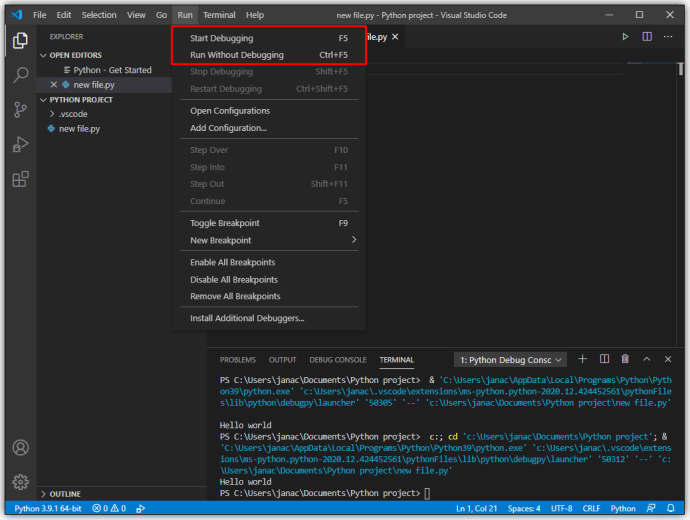
Как да създадете нов проект от Git във VS Code
GitHub е един от най -популярните начини за споделяне и работа по вашия код. Въпреки че може да изглежда обезсърчаващо, VS Code позволява безпроблемна интеграция с Git и лесен достъп до вашия код. Следвай тези стъпки:
- Изтеглете разширението Python.
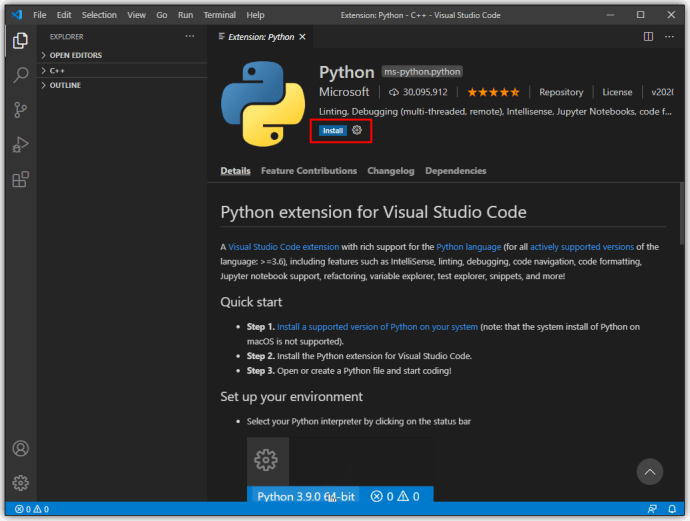
- Направете нов акаунт или влезте в GitHub.
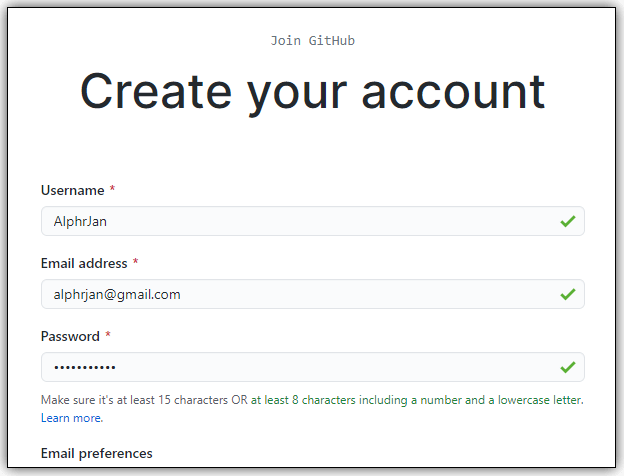
- Инсталирайте Git на вашето устройство.
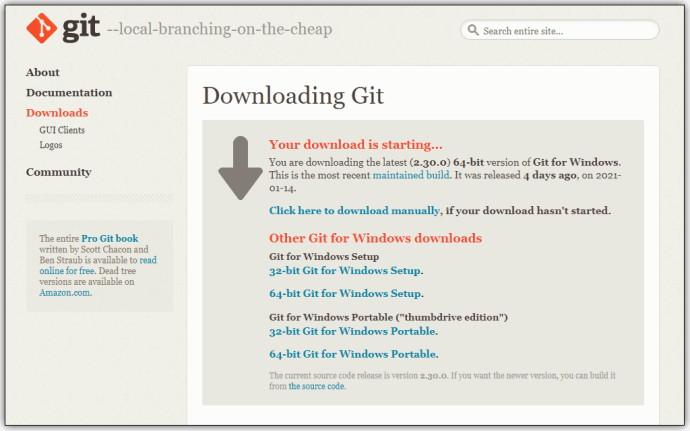
- Отворете VS код.
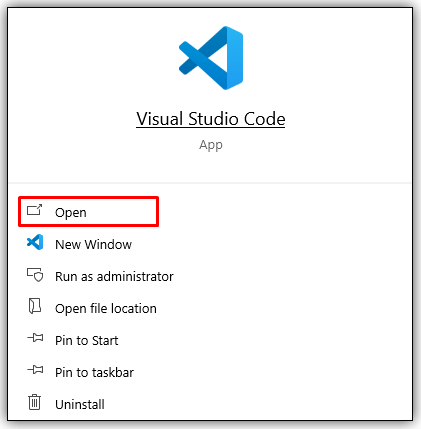
- Отидете на „Файл“, след това „Настройки“.
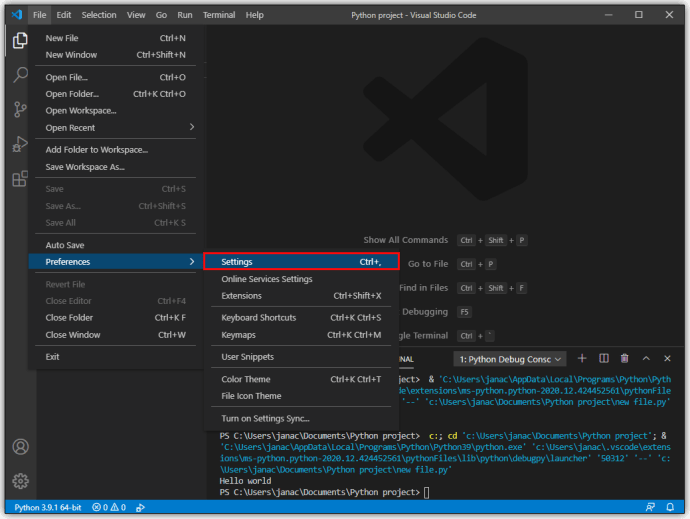
- Въведете „Git: Разрешено“ в лентата за търсене.
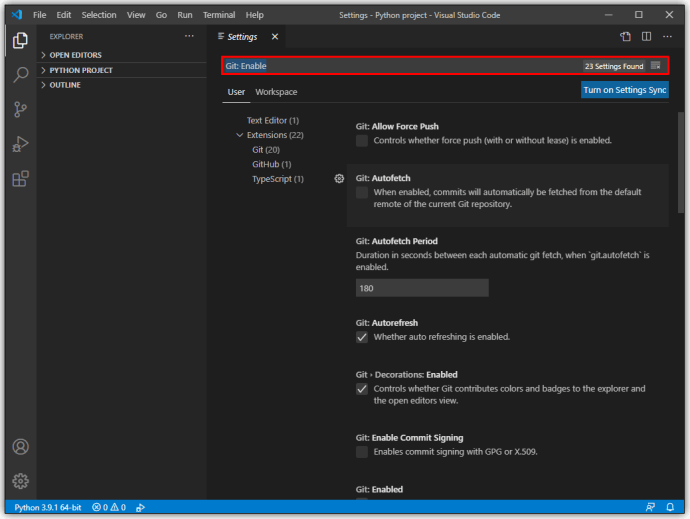
- Поставете отметка в квадратчето, за да сте сигурни, че Git е интегриран с VS Code.
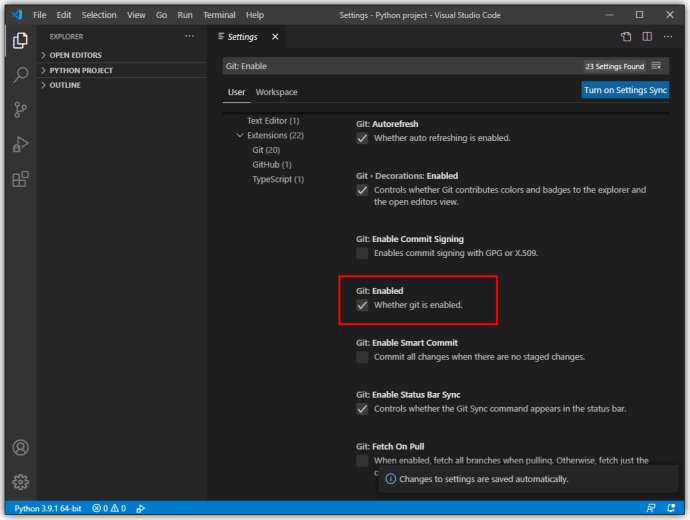
- Създайте ново хранилище на GitHub.
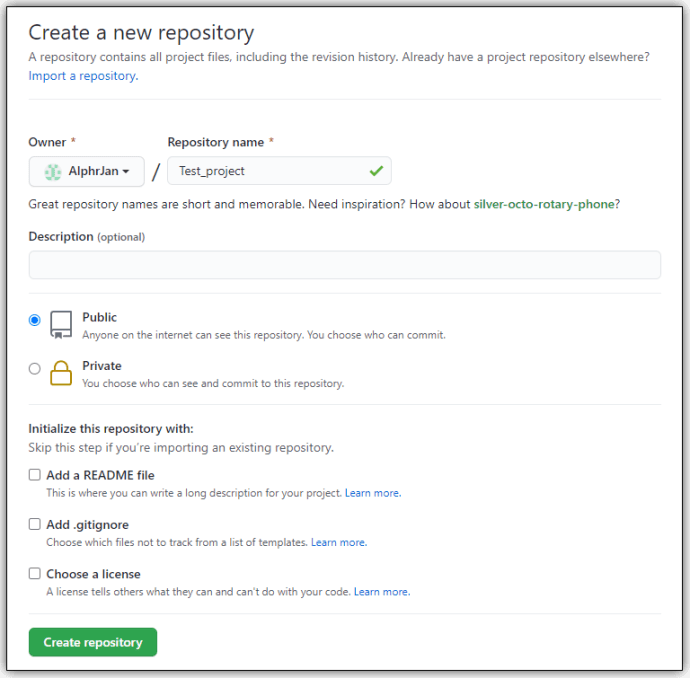
- Копирайте URL адреса на вашето хранилище.
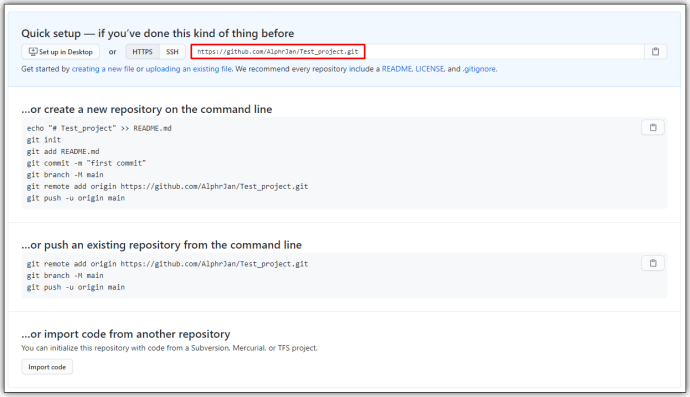
- Във VS Code отворете терминала (Ctrl+Shift+P) и въведете „Git: Clone“, където е URL адресът на депозитария, който току -що сте копирали.
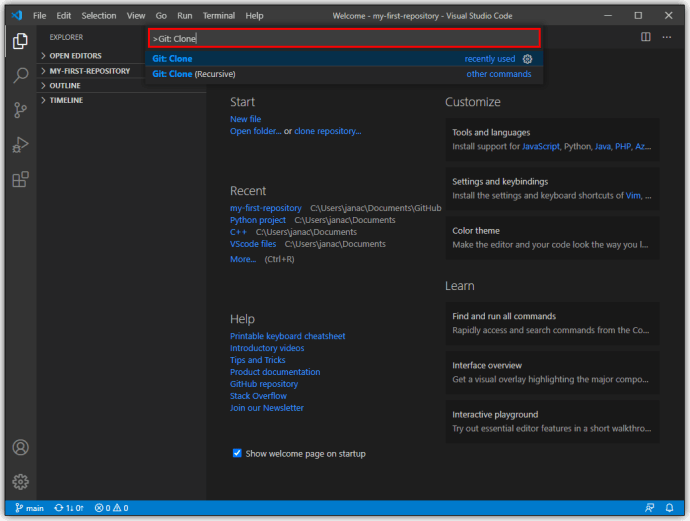
- Ще получите подкана за потвърждение, за да клонирате Git към VS Code.
- Кликнете върху „Отваряне“, когато бъдете подканени да отворите новата папка, или използвайте диалоговия прозорец „Файл> Отваряне на папка“.
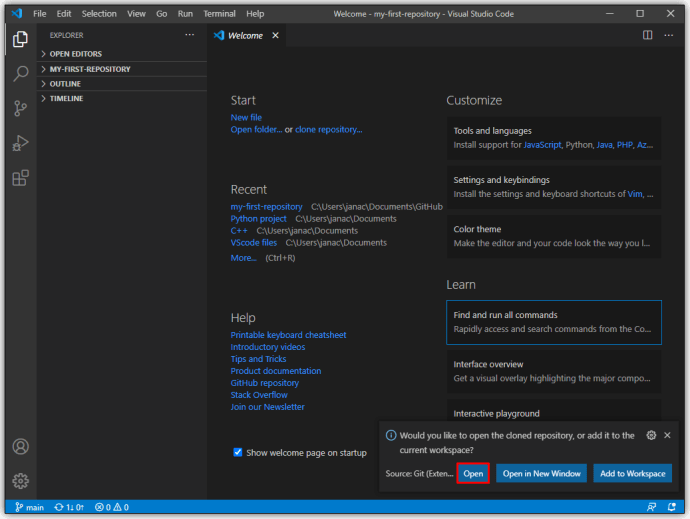
- Настройте .gitignore файл в проекта. Използвайте бутон „Нов файл“ във файловия мениджър, след това въведете всички имена на файлове, които не искате да ангажирате с GitHub (например от съображения за сигурност).
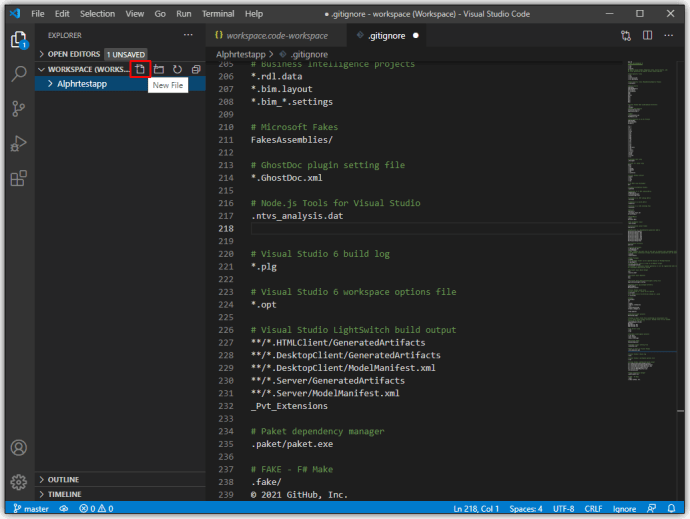
- Запазете промените.
- Отидете на Файл, след това „Запазване на работното пространство като“, за да запазите проекта в папката му като работно пространство за по -лесен достъп в бъдеще.
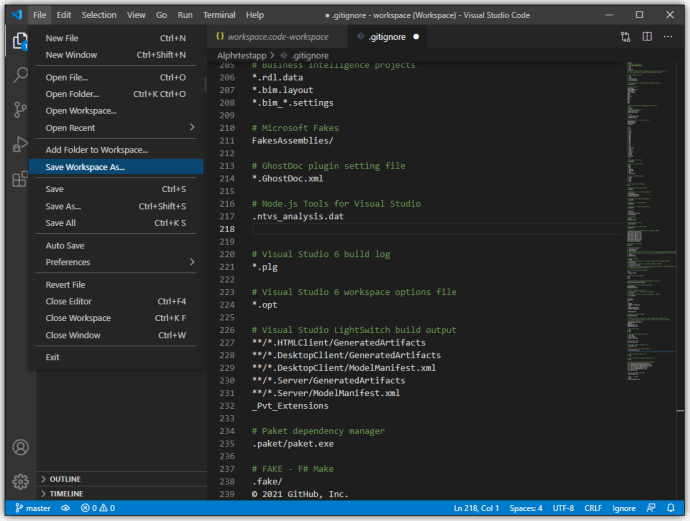
- За да ангажирате вашата папка VS Code към GitHub, използвайте иконата за отметка, за да ангажирате промените си в главния клон. Можете да поставите коментар, за да уведомите потребителите за разликите между предишната и текущата версии за ангажиране.
- Изберете иконата с три точки в ъгъла на контролния панел, след това изберете “Push”, за да прехвърлите промените в GitHub.
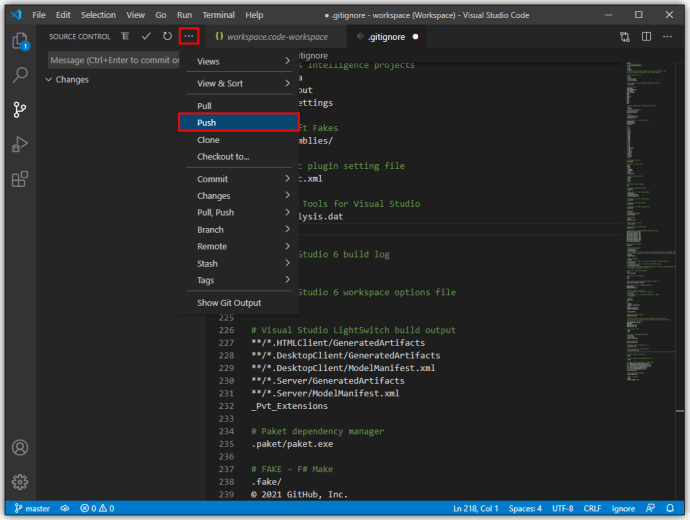
Вече сте готови да започнете кодирането във VS Code и да извършите промени в GitHub.
Допълнителни често задавани въпроси
Как да отворя кода на Visual Studio?
VS Code е леко приложение, което използва около 200 MB памет, когато е инсталирано. След като инсталирате VS Code от уебсайта на Microsoft и следвате всички инструкции за инсталиране, отворете приложението, като щракнете двукратно върху получената икона или пряк път.
VS Code IDE ли е?
Кодът на Visual Studio не е класифициран като IDE поради липса на специален инструмент за отстраняване на грешки и компилатор за конкретен език за програмиране. Visual Studio, от друга страна, е IDE, която поддържа широк спектър от езици, но е много по -стабилна. Кодът на Visual Studio е подходящо посочен като текстов редактор. Въпреки че VS Code може да придобие възможности чрез разширения, той не може да се счита за истинска IDE според тези стандарти.
Как да създам нов клон във VS Code?
За да създадете нов клон за проекти на Git, изпълнете следните стъпки:
• Щракнете върху иконата на клон в долния ляв ъгъл.
• След като новият клон е направен, трябва да го запишете.
• Превключете към прозореца за управление (Ctrl+Shift+G).
• Щракнете върху иконата с елипса и натиснете „Публикуване на клон“.
• Това ще публикува новосъздадения клон на GitHub.
Направете проекти лесни с VS Code
Visual Studio Code е едно от най -простите решения за четене и редактиране на код в различни езици за програмиране. Въпреки че му липсват стабилните функции на IDE, неговият набор от функции, предоставяни чрез разширения, ви позволява бързо да създавате и управлявате нови проекти. С интуитивен потребителски интерфейс и лек дизайн, той наистина блести като един от най -популярните текстови редактори за програмисти навсякъде.
Какви проекти правите във VS Code? Имате ли нужда от пълна IDE, за да завършите работата си? Кажете ни в секцията за коментари по -долу.